Обновлено 2024 апреля: перестаньте получать сообщения об ошибках и замедлите работу вашей системы с помощью нашего инструмента оптимизации. Получить сейчас в эту ссылку
- Скачайте и установите инструмент для ремонта здесь.
- Пусть он просканирует ваш компьютер.
- Затем инструмент почини свой компьютер.
Смешанная реальность смешивает реальный и виртуальный контент в гибридных средах, где физические и цифровые объекты сосуществуют и взаимодействуют.
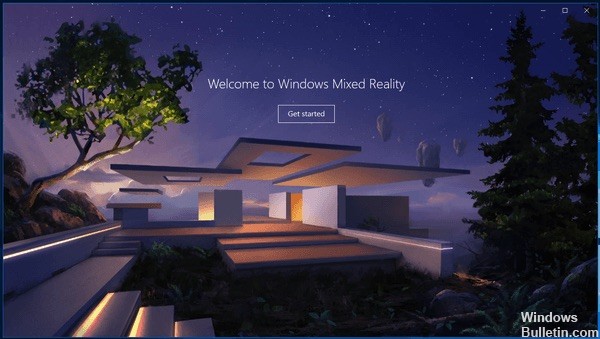
If Смешанная реальность Windows не работает должным образом, или если вы хотите освободить место на диске, вы можете удалить его. Это приведет к удалению информации о пользователе и сбросу Windows Mixed Reality к настройкам по умолчанию, но предустановленные приложения Mixed Reality останутся на вашем компьютере.
Как я могу полностью удалить Windows Mixed Reality?
Удаляя записи из реестра
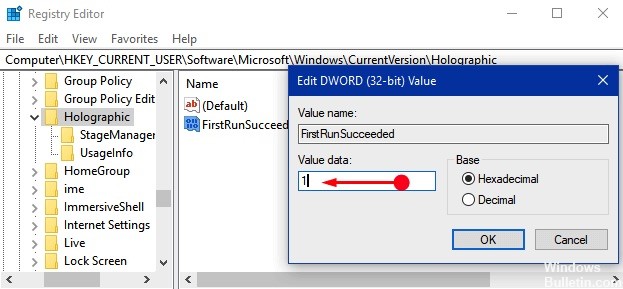
Как предполагает этот метод, это может быть опасным способом ходьбы. Однако это лучший способ удалить Смешанную реальность из Windows 10. Хотя мы можем прийти к такому выводу.
1. Перезагрузите компьютер и удалите следующие параметры реестра:
- Удалить FirstRunSucceeded из HKEY_CURRENT_USERSПрограммное обеспечениеMicrosoftWindowsCurrentVersionHolographic
- Удалите PreferDesktopSpeaker и PreferDesktopMic из HKEY_CURRENT_USERSпрограммного обеспеченияMicrosoftWindowsCurrentVersionHolographicSpeechAndAudio
- Удалить DisableSpeechInput из HKEY_CURRENT_USERSoftwareMicrosoftSpeech_OneCoreSettingsHolographic
- Удалите DeviceId и Mode из HKEY_LOCAL_MACHINESпрограммного обеспеченияMicrosoftWindowsCurrentVersionPerceptionSimulationExtensions
2. Чтобы продолжить, вы должны удалить json из C: Users {username} AppDataLocalPackagesMicrosoft.Windows.HolographicFirstRun_cw5n1h2txyewyLocalState - и этот файл необходимо удалить для каждого пользователя, который использовал Windows Mixed Reality.
Обновление за апрель 2024 года:
Теперь вы можете предотвратить проблемы с ПК с помощью этого инструмента, например, защитить вас от потери файлов и вредоносных программ. Кроме того, это отличный способ оптимизировать ваш компьютер для достижения максимальной производительности. Программа с легкостью исправляет типичные ошибки, которые могут возникнуть в системах Windows - нет необходимости часами искать и устранять неполадки, если у вас под рукой есть идеальное решение:
- Шаг 1: Скачать PC Repair & Optimizer Tool (Windows 10, 8, 7, XP, Vista - Microsoft Gold Certified).
- Шаг 2: Нажмите «Начать сканирование”, Чтобы найти проблемы реестра Windows, которые могут вызывать проблемы с ПК.
- Шаг 3: Нажмите «Починить все», Чтобы исправить все проблемы.
3. Также удалите содержимое файла SpatialStore и помните, что важно не удалять сам файл! Вы найдете это: C: ProgramDataWindowsHolographicDevicesSpatialStore
4. Также удалите функцию CAB по требованию. Смешанные реалии полагаются на это, чтобы работать. CAB загружается заранее во время первого взаимодействия с пользователем и поэтому должен быть удален. Откройте PowerShell в режиме администратора и укажите: возможности Dism / Online / Getting
5. Продолжите и скопируйте идентификатор емкости, который вы видите, начинается с голографической. Офис. Если вы не можете его найти, значит, файл не установлен.
6. В конце вы должны перезагрузить Windows, и это должно сделать свое дело.
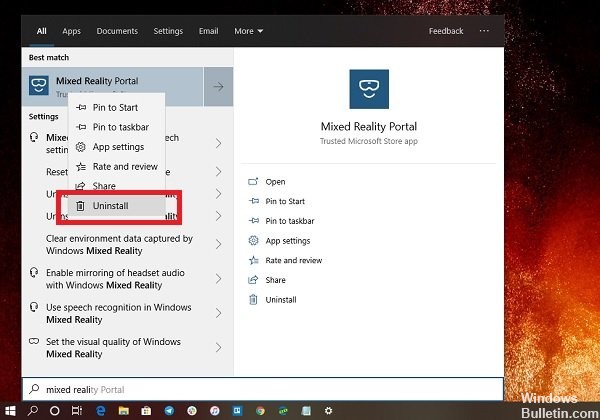
Показать страницу настроек смешанной реальности
Шаг 1. Чтобы восстановить страницу настроек смешанной реальности, сначала откройте редактор реестра, набрав regedit в Cortana и нажав Enter.
Шаг 2 - Как только появится редактор реестра, следуйте по пути на левой боковой панели.
HKEY_CURRENT_USER \ Software \ Microsoft \ Windows \ CurrentVersion \ голографические
Шаг 3 - В правой части страницы вы увидите DWORD FirstRunSucceeded. Вы можете видеть, что значение установлено на 0.
Причина этого значения заключается в том, что если ваш компьютер совместим и соответствует минимальным требованиям к оборудованию, Windows 10 автоматически запустит мастер настройки, и во время установки будет установлено значение 1, и в программе предпочтений появится страница «Смешанная реальность».
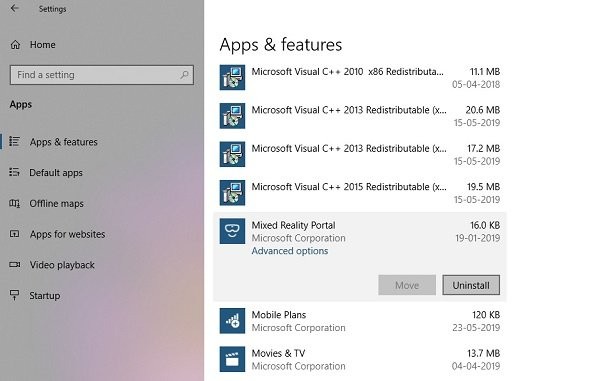
Удаление смешанной реальности в настройках Windows
- Добавьте смешанную реальность к параметрам.
- Откройте «Настройки» и перейдите в «Смешанная реальность».
- Слева выберите Удалить.
- Нажмите на кнопку Удалить справа.
Windows 10 может попросить вас перезагрузить компьютер, чтобы завершить удаление приложения Mixed Reality Portal. Сделайте резервную копию ваших открытых документов и других важных данных и удалите их.
Используйте команду PowerShell, чтобы удалить портал смешанной реальности.

Если вы интенсивный пользователь, этот метод работает как шарм.
Откройте PowerShell с правами администратора и выполните команду Удалить пакет приложения для портала Mixed Reality:
Get-AppxPackage Microsoft.MixedReality.Portal | Remove-AppxPackage
По завершении выполнения портал смешанной реальности удаляется.
https://www.samsung.com/us/support/troubleshooting/TSG01111566/
Совет эксперта: Этот инструмент восстановления сканирует репозитории и заменяет поврежденные или отсутствующие файлы, если ни один из этих методов не сработал. Это хорошо работает в большинстве случаев, когда проблема связана с повреждением системы. Этот инструмент также оптимизирует вашу систему, чтобы максимизировать производительность. Его можно скачать по Щелчок Здесь

CCNA, веб-разработчик, ПК для устранения неполадок
Я компьютерный энтузиаст и практикующий ИТ-специалист. У меня за плечами многолетний опыт работы в области компьютерного программирования, устранения неисправностей и ремонта оборудования. Я специализируюсь на веб-разработке и дизайне баз данных. У меня также есть сертификат CCNA для проектирования сетей и устранения неполадок.

